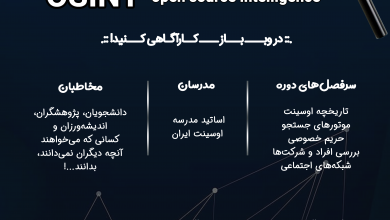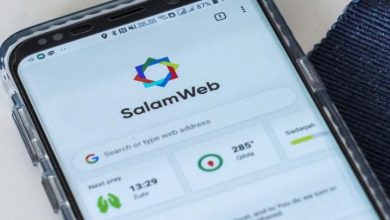پاداوسینت 6: آموزش امن کردن اکانت اینستاگرام
چگونه جلوی هک شدن پیج اینستاگرام خود را بگیریم؟

یکی از کابوسهای کاربران اینستاگرام، هک شدن پیج است! چراکه اینستاگرام (Instagram) به عنوان یکی از پرطرفدارترین شبکههای اجتماعی میان ایرانیان، پلتفرم وسوسهانگیزی برای هکرها نیز هست. اغلب افراد، اطلاعات خصوصی و عکسهای شخصی خود را در آن منتشر میکنند و اگر هکری بتواند به مدیریت اکانتی دست پیدا کند، مالک آبروی صاحب صفحه شده است! لذا یکی از مهمترین دغدغههای کاربران، ارتقای امنیت اکانت و حفظ حریم خصوصی پیج اینستاگرام است. در این آموزش از مجموعه «پاداوسینت» ابتدا برخی از تهدیدات افشای اطلاعات شخصی در اینستاگرام را مرور میکنیم و در انتها روش هایی برای حفظ امنیت در این شبکه اجتماعی را آموزش می دهیم.
شما هم لابد پای پیج سلبریتیهای بزرگ و کوچک دیدهاید که زده باشند «امنیت اکانت با: …….» یا «مدیریت پیج اینستاگرام توسط: ……..». البته کاسبی در آن سو هم پر رونق است: «هک اکانتهای اینستاگرام» و «آموزش هک پیج اینستاگرام» جزو ترندهای سرچ است!
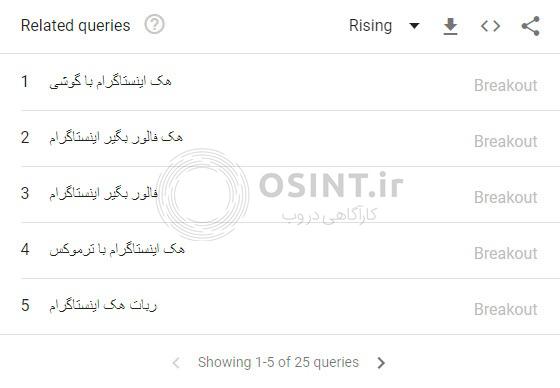
اما آیا این موضوع واقعیت دارد؟ آیا اصلا اکانت اینستاگرام قابل هک شدن است؟ در این صورت چه کنیم که هک نشویم؟ اجازه دهید این موارد را در قالب سه سوال اساسی درباره هک اکانت و صفحات اینستاگرام بررسی کنیم:
سوال اول: آیا هک اکانت ممکن است؟!
پیش از هر چیزی اعلام میکنیم که رایانهی غیر قابل هک وجود ندارد. «هر چیزی» قابل هک شدن است. اما آیا کسی به دنبال اکانت شما میافتد که آن را هک کند؟ بدون دانستن اینکه شما چه شخصیتی دارید و چه میکنید و چه کسی دنبالتان است، نمیتوان با قطعیت گفت. با این حال اگر کسی بخواهد اکانت شما را هک کند و حاضر به صرف هزینه و زمان بسیار باشد، قاعدتا هک شدن اکانتها و رایانههایتان ممکن است و اگر آن فرد از طرف یک دولت، مامور به این کار باشد، میتوان گفت که احتمال هک نشدن اکانتهایتان بسیار کم خواهد بود!
سوال دوم: هک اکانت اینستاگرام چطور ممکن است؟
- هک: آیا هک اینستاگرام ممکن است؟ بله! ممکن است. (البته این موضوع به تعریف شما از هک هم بستگی دارد.) برای مثال مدتها، مشکلات امنیتی مختلفی در اینستاگرام وجود داشت که امکان اجرای حملات «bruteforce» را برای حدس زدن رمز عبور اکانتها فراهم میکرد. ممکن است در حال حاضر نیز مشکلات اینچنینی وجود داشته باشد و کسانی بتوانند پسورد شما را کشف کنند.
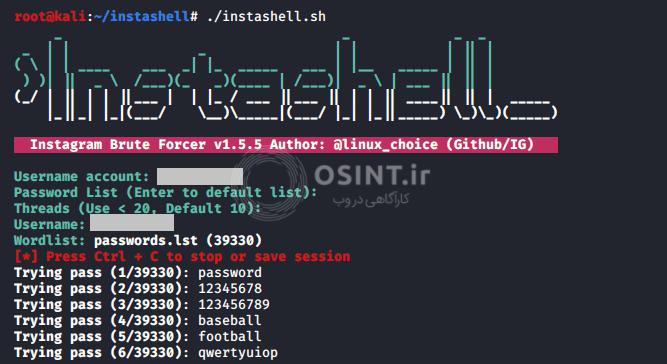
- اوسینت (OSINT) و مهندسی اجتماعی: از نگاه اکثر کاربران اینستاگرام، اصلیترین تهدید امنیتی در اینستاگرام، هک شدن اکانت است. اما امنیت اکانت اینستاگرام از روشی غیر از هک نیز ممکن است تحت الشعاع قرار گیرد: «اوسینت» و «مهندسی اجتماعی». در این روش، کافیست یک شخص با حوصله، صبور و نسبتاً فضول (!)، برای چند ساعتی فعالیتهای شما را در صفحه اجتماعیتان مورد بررسی قرار دهد. آن وقت است که کلی اطلاعات درباره شما، فقط از همین فضولی در پیجتان حاصل میشود! برای مثال اگر شما «محمد طاهری» و آیدیتان taheri_moh77 باشد، از طریق لیست فالووینگ و فالوورهایتان میتواند باقی اکانتهای حاوی «طاهری» را پیدا کند و شبکه نسبتا کاملی از ارتباطات خانوادگیتان کشف کند! یا با خواندن کامنتهای زیر پستهایتان اطلاعاتی از محل خانه یا اقوامتان بهدست آورد… مثلا به نمونههای زیر توجه کنید تا بدانید چطور کامنتها ممکن است اطلاعاتی را درباره شما لو دهند:
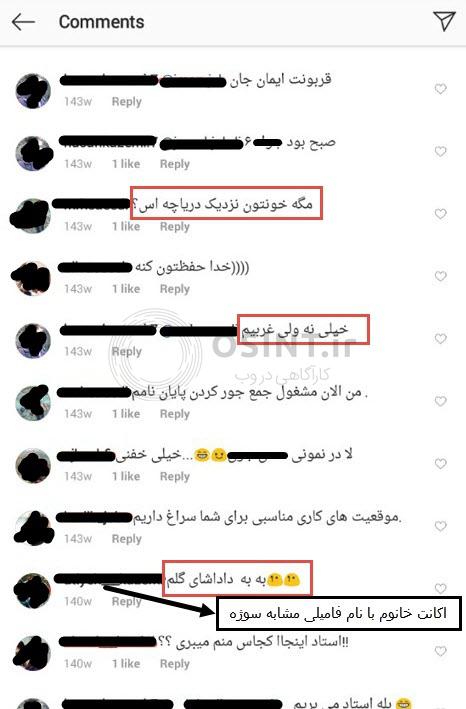
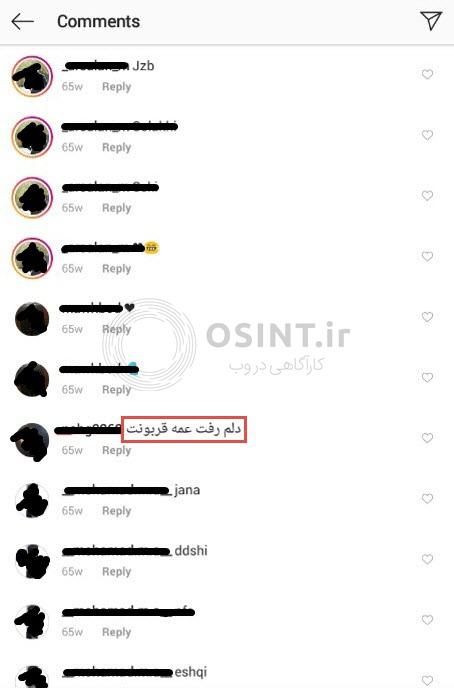
سوال سوم: چطور مانع هک شدن اکانت اینستاگرام شویم؟
حالا که دیدیم هیچ چیز غیر قابل نفوذ در اینترنت وجود ندارد، و بالتبع اینستاگرام هم از این قاعده مستثنی نیست، باید بپرسیم چه کنیم که در امنیت و حریم خصوصیمان در اینستاگرام به خطر نیافتد؟! با ما همراه باشید تا نکات مختلفی که قابل انجام است را برایتان تشریح کنیم:
۱) پسورد مناسب انتخاب کنید.
اولین و سادهترین کاری که برای اینستاگرام باید انجام دهید، این است که پسورد مناسب انتخاب کنید. اگر اکانتتان مدتهاست که فعال است، برای تغییر رمز عبور به طریق زیر عمل کنید:
در تلفن همراه وارد نرم افزار اینستاگرام شوید و پروفایل خود را باز کنید. بر روی گزینهی سه خط در بالای سمت راست صفحه کلیک کنید:
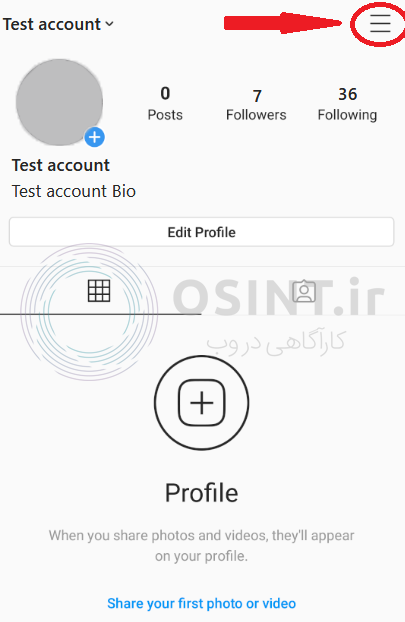
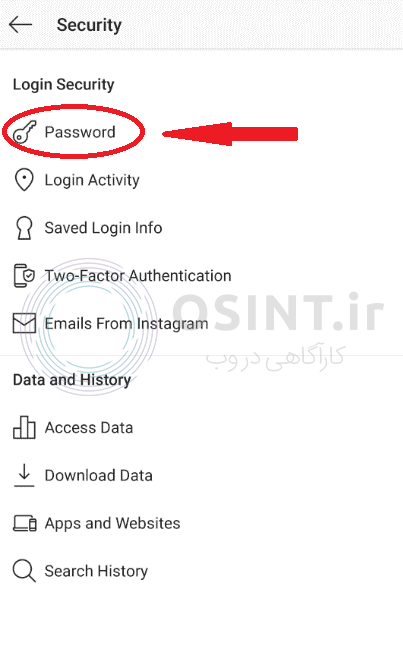
در مرحلهی بعد، «Settings» را از پایین صفحه انتخاب کرده و سپس «Security» را انتخاب کنید. در صفحهی باز شده گزینههای مختلفی در مورد امنیت اکانتتان وجود دارد. نخستین گزینه، یعنی «Password»، امکان تغییر پسورد را فراهم میکند.
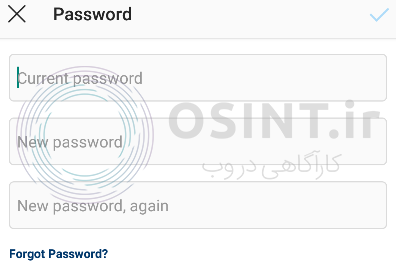
در این قسمت یا باید پسورد پیشین خود را به یاد داشته باشید، یا در صورت فراموشی، میتوانید با استفاده از «Forgot Password» یک رمز عبور جدید را درخواست کنید.
چه پسوردی انتخاب کنیم؟ رمز عبورمان را کجا ذخیره کنیم؟
به صورت مفصل درباره این دو سوال کلیدی در پاداوسینت 3 و 4 صحبت کردیم. اما اجمالا باید توجه کنید که در صورت تغییر رمز عبور یا باید رمز عبور خود را به خاطر بسپارید و به صورت دستی در رایانه وارد کنید، یا اینکه در نرمافزارهای معرفی شده در پاداوسینت 4 ذخیره کنید تا دیگر نگران فراموش شدن آن نباشید. اما در هر دو حالت، حتما از یک پسورد مطمئن استفاده کنید… از ما گفتن!
تغییر رمز پیج در نسخه وب اینستاگرام
در صورتی که از نسخهی وب اینستاگرام استفاده میکنید، باید وارد اکانت شوید. در این مرحله میتوانید از این لینک «Instagram Password Change» برای دسترسی به تنظیمات رمز عبور صفحه خود استفاده کنید یا پس از ورود به اکانت، روی تصویر پروفایل اکانت خود (دایره قرمز در تصویر زیر) کلیک کنید.
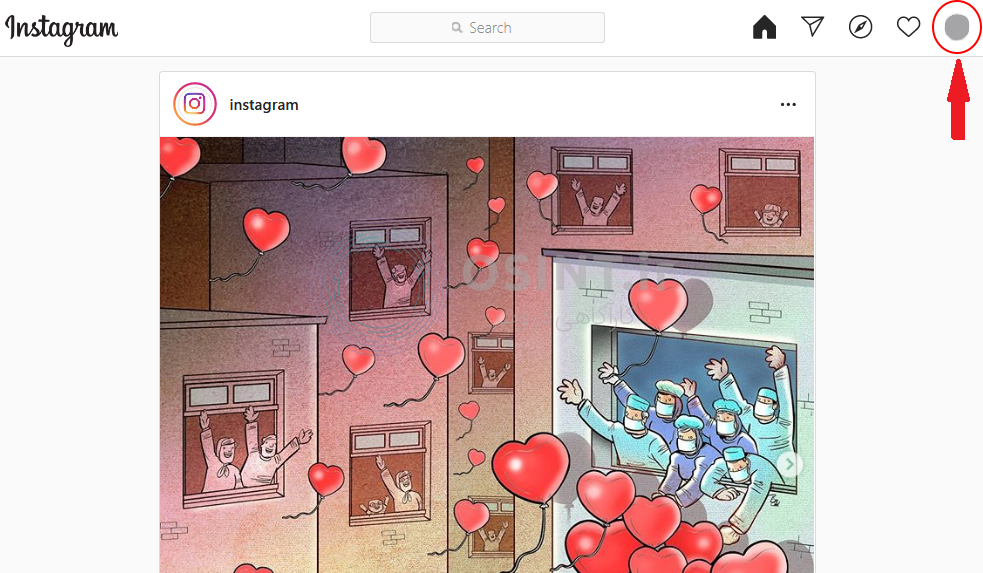
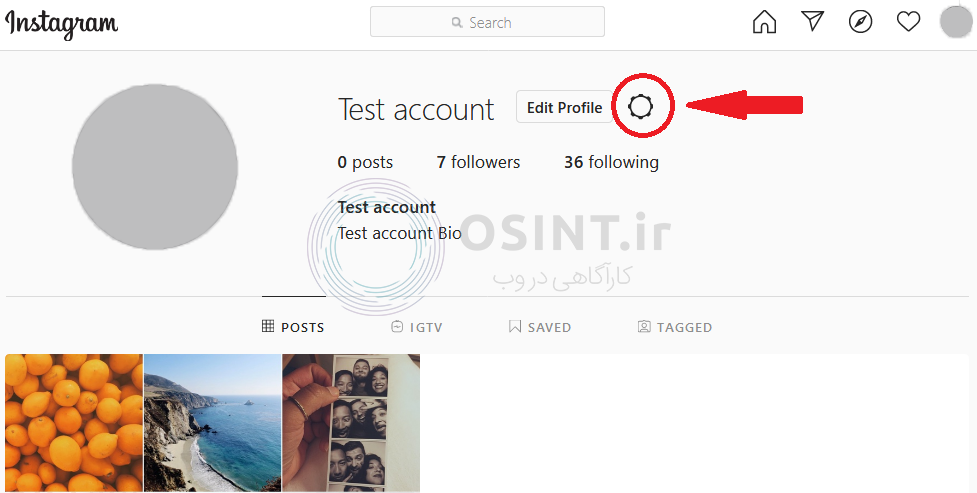
در مرحلهی بعد، در صفحهی باز شده باید روی علامت چرخ دنده کلیک کنید تا گزینههای مختلف نمایش داده شود.
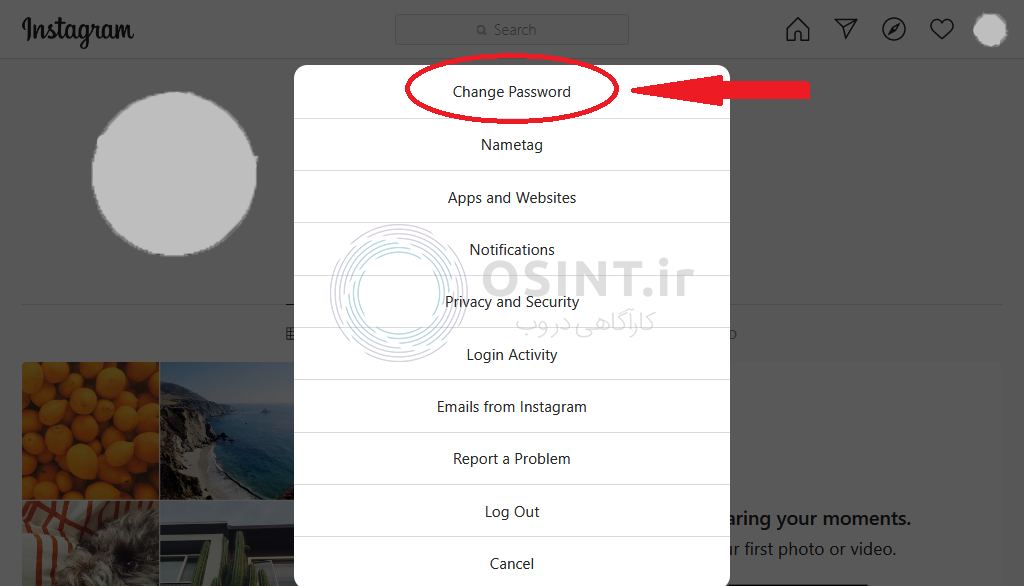
در منویی که باز میشود، نخستین گزینه مربوط به تغییر رمز عبور است
در منوی بعدی امکان تغییر پسورد فراهم است. باز هم فراموش نکنید: پسوردی انتخاب کنید که طول مناسب داشته باشد و غیرقابل حدس باشد!
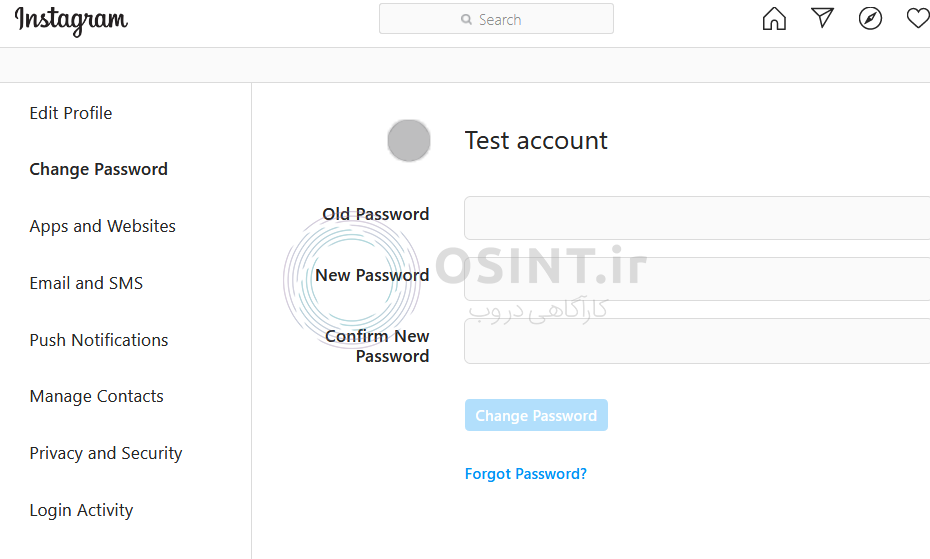
۲) پسورد دو مرحلهای را فعال کنید.
فعال کردن این گزینه، شما (و هر کس دیگری را) مجبور میکند که در هنگام لاگین کردن (ورود به اکانت) از یک مرحلهی تأیید دیگر نیز عبور کنید. برای این کار میتوانید هم از طریق تلفن همراه خود اقدام کنید و هم از طریق نسخهی وب اینستاگرام.
برای فعال کردن ورود دو مرحلهای از طریق تلفن همراه، کافیست وارد همان منوی «Settings» شوید. این بار گزینهی «Two-Factor Authentication» را انتخاب کنید.
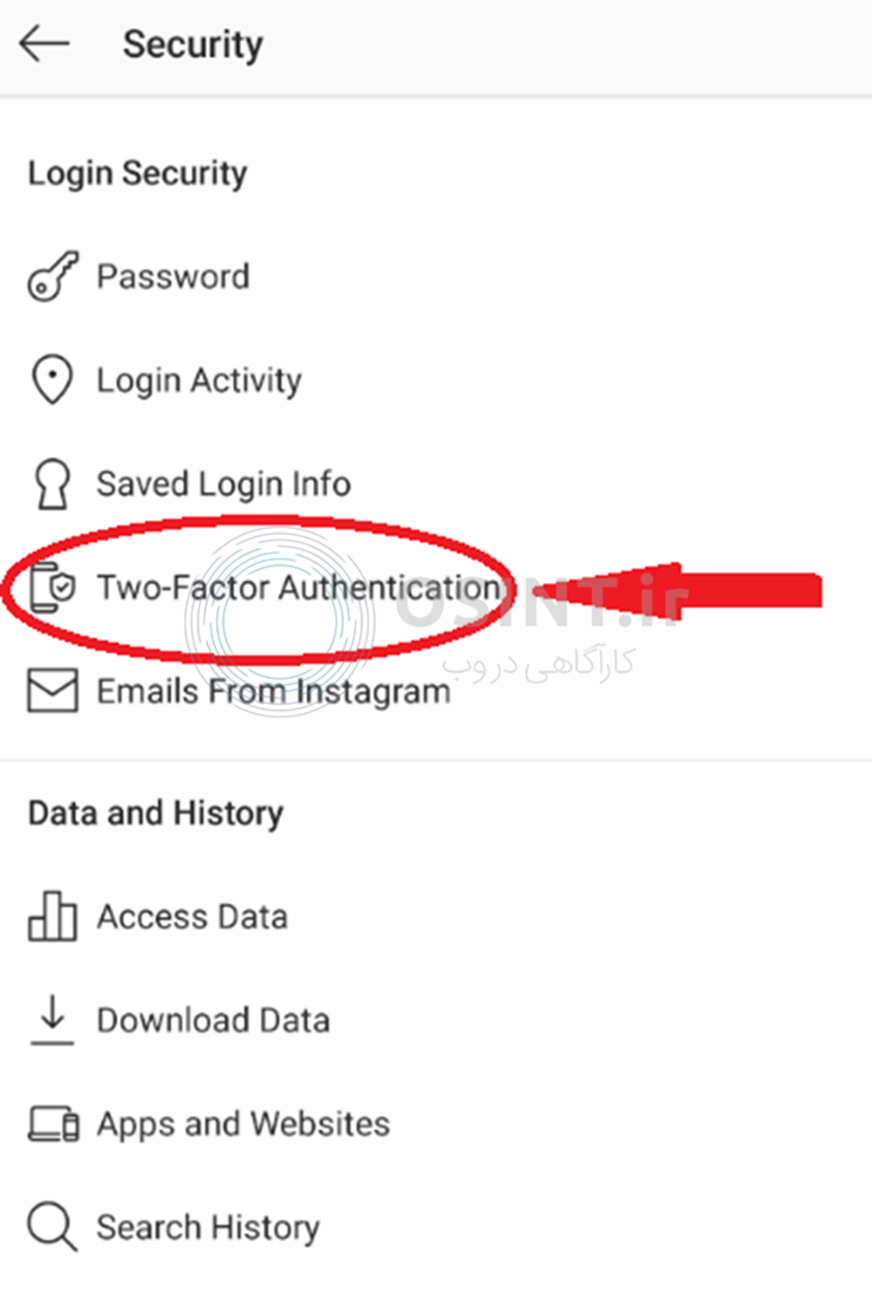
در مرحلهی بعد میتوانید گزینههای مختلف ورود دو مرحلهای را فعال کنید: تایید هویت از طریق پیامک یا از طریق نرمافزارهای تخصصی تایید هویت دو عاملی. برای مثال در اکانت نمونه زیر، گزینهی اپلیکیشن فعال شده است.
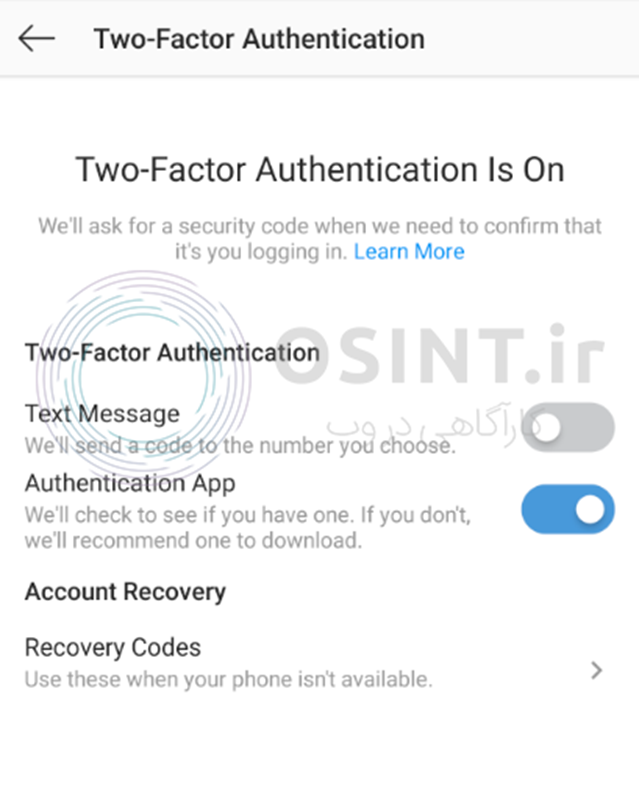
در صورت استفاده از پیامک، لازم است یک شمارهی همراه را که در اختیار خودتان است وارد کنید. به این ترتیب در صورتی که لازم بود از طریق دستگاه دیگری (مثل لپ تاپ و …) به اکانت خود وارد شوید، میتوانید به سادگی هویت خود را از طریق کد دریافت شده رو موبایل تایید کنید و در سوی مقابل اجازه لاگین شدن دیگران در پیج خود را، حتی در صورت داشتن پسورد ندهید.
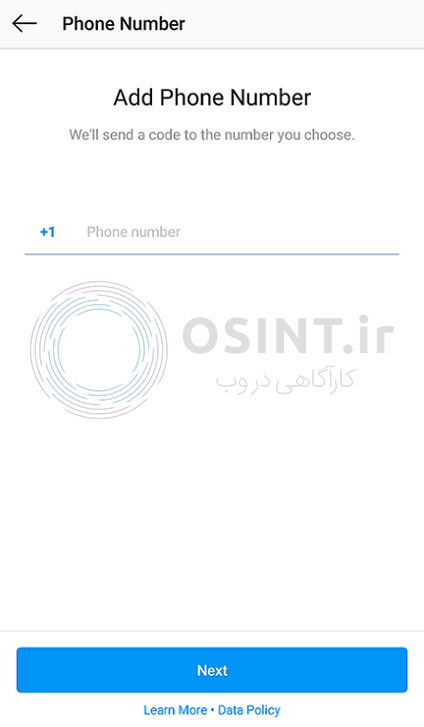
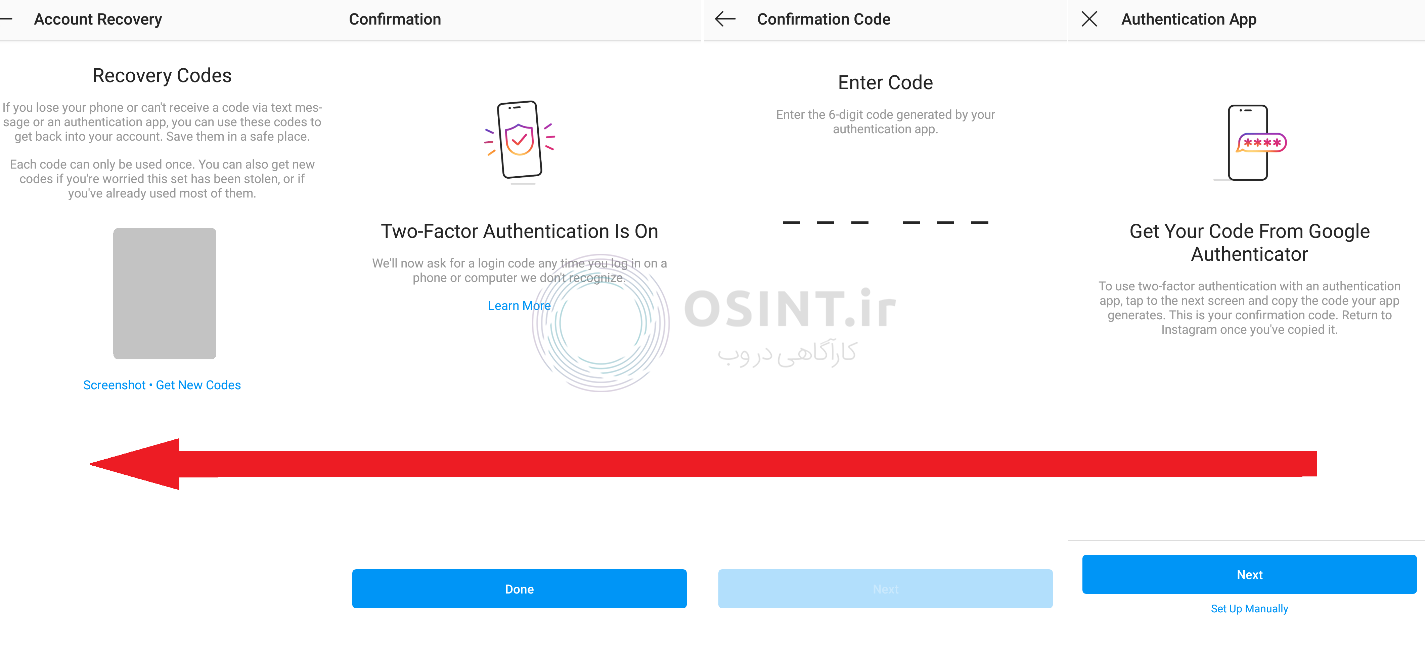
در صورتی که قصد استفاده از اپلیکیشنهای مربوط به تأیید هویت دو عاملی را دارید، لازم است که یک اپلیکیشن از این دست در تلفن همراه/دستگاه مربوطه داشته باشید. برای مثال «Google Authenticator» یکی از این دست نرم افزارهاست. در مورد این اپها در پستهای بعدی پاد اوسینت بیشتر خواهیم گفت. در هر حال در صورت انتخاب این گزینه، نرمافزار به صورت خودکار، اپلیکیشن موجود در تلفن همراه شما را شناسایی کرده و گزینهی مربوطه را به آن اضافه میکند. در مرحلهی بعد، اینستاگرام از شما میخواهد تا کدی که نرمافزار نشان میدهد را وارد کنید تا فرایند تایید هویت دو عاملی تکمیل شود. در نهایت نیز چند کد بازیابی در اختیارتان قرار میدهد. این کدها را در جای امنی یادداشت کنید تا در صورت نیاز بتوانید اکانت خود را بازیابی کنید. تصویر زیر مراحل انجام این کار را نشان میدهد. (از راست به چپ)
فعال کردن هویت دو عاملی روی اینستاگرام وب
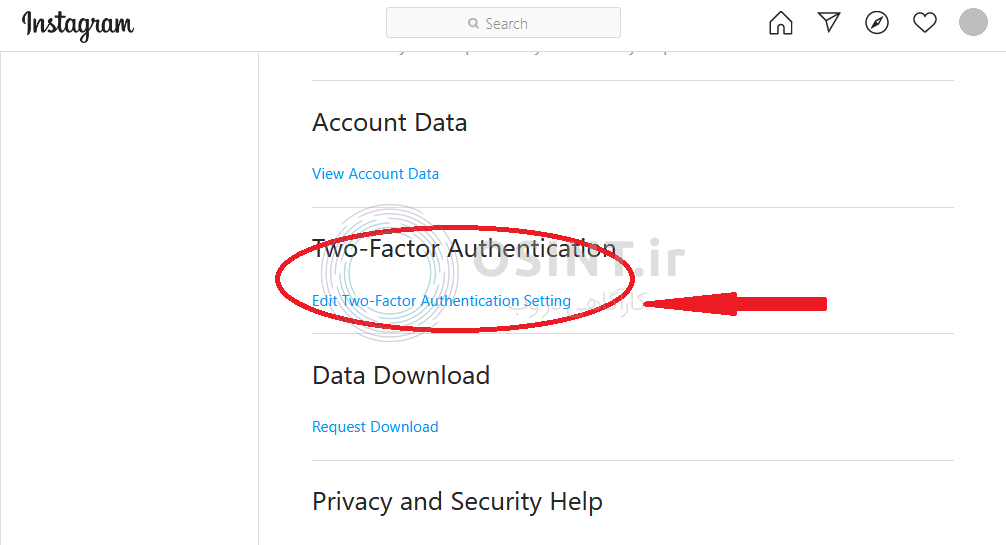
اگر نسخه وب اینستاگرام استفاده میکنید، میتوانید وارد آدرس «Instagram Two Factor Authentication» شده یا در همان منوی تغییر پسورد، روی «Privacy and Security» کلیک کنید. در صفحهی باز شده «Edit Two-Factor Authentication Setting» را انتخاب کنید.
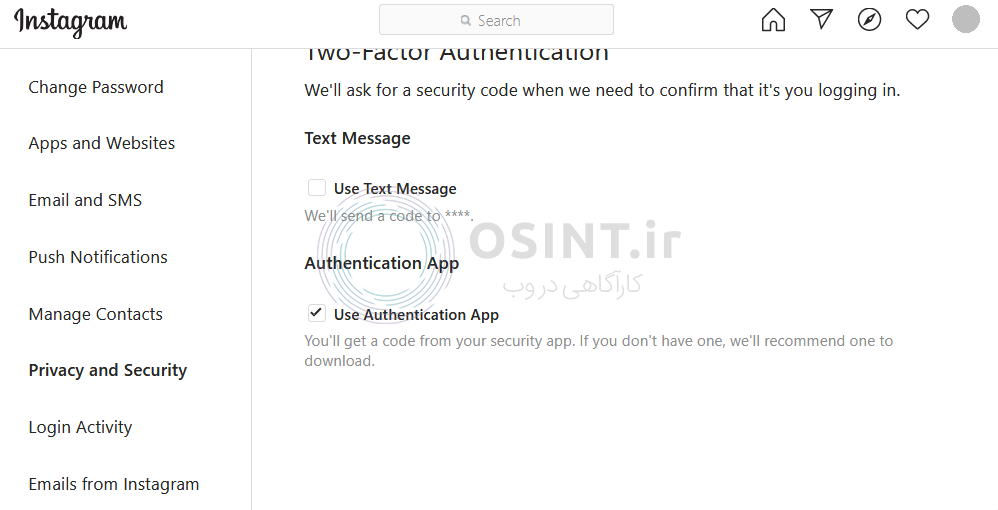
اکنون امکان انتخاب هر دو گزینه (پیامک یا نرمافزار) وجود دارد.
۳) اطلاعات خود را بررسی کنید.
اگر دو مرحله قبلی را با موفقیت پشت سر گذاشته باشید، میتوان گفت که تاکنون اکانت خود را به حد کافی امن کردهاید و خطرات معمول و عمومی اکانت شما را تحت تاثیر قرار نمیدهد. در مراحل بعدی قصد داریم سایر تنظیمات مرتبط با حریم خصوصی و امنیت اینستاگرام را بررسی کنیم.
در تلفن همراه، در منوی «Settings»، چند گزینهی مهم مانده که باید بررسی شود:
سوابق فعالیت در اینستاگرام (Login Activity)
نخستین گزینه، «Login activity» است. این گزینه، سایر اپها و مرورگرهایی که اکانت اینستاگرام شما در آنها لاگین شده است را نشان میدهد. اگر در این لیست، دستگاه یا نرمافزاری وجود دارد که دیگر از آن استفاده نمیکنید یا لاگین در آنها توسط شما صورت نگرفته است، حتما با کلیک روی علامت «…» از آنها خارج شوید.
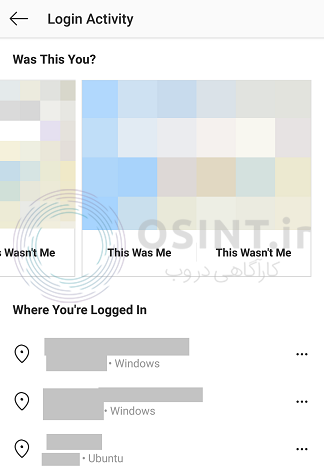
اطلاعات شخصی در اینستاگرام (Access Data)
در «Data and History»، امکان مشاهدهی اطلاعات اکانت وجود دارد. در «Access Data»، اطلاعاتی از قبیل تاریخ ایجاد اکانت و تغییرات مختلف اطلاعات اکانت مثل شمارههای تماس قبلی، پسوردهای قبلی و… همگی وجود دارند. توجه کنید که اینستاگرام تمام این اطلاعات را تا ابد ذخیره میکند و در صورتی که نمیخواهید اطلاعات خاصی در اختیار اینستاگرام قرار گیرد، آن اطلاعات را از همان ابتدا به اکانت ندهید. در غیر این صورت، اینستاگرام هرگز از آنها نخواهد گذشت و دیگر پاک نخواهند شد…!
در «Download Your Data»، میتوانید درخواست دریافت تمام اطلاعات خود را به اینستاگرام بدهید. برای این کار باید یک ایمیل به آنها بدهید تا لینک دانلود این اطلاعات برای شما ارسال شود.
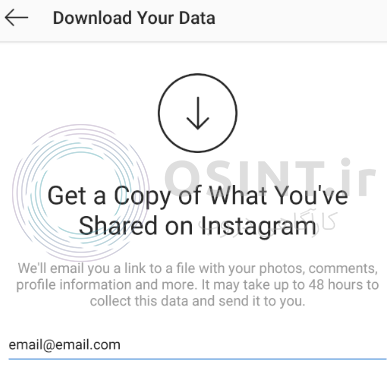
اگر از نسخه وب استفاده میکنید، تمام گزینههایی که در بالا ذکر شد در این آدرس یا منوی Privacy and security در دسترس هستند.
۴) تنظیمات حریم خصوصی را بررسی کنید.
نهایتا لازم است تنظیمات حریم خصوصی خود را مدیریت کنید. در تلفن همراه در منوی «Settings»، وارد «Privacy» شوید. در اینجا تنظیمات مختلف حریم خصوصی مربوط به تعاملات مختلف شما با سایر کاربران در «Interactions» قرار دارد. در اینجا امکان مدیریت تنظیمات حریم خصوصی مربوط به نظرات (Comments)، برچسب زدن شما روی تصاویر (Tags) و استوریها (Story) وجود دارد.
تنظیمات امنیتی Comments
گزینه های قابل مشاهده در «Comments» به صورت زیر است:
- چه کسانی امکان نظر دادن بر پستهای شما را دارند؟
- چه کسانی را بلاک کردهاید؟
- آیا مایل به مشاهدهی نظرات توهینآمیز (در پستها، استوریها و فیلمها) هستید؟
- مایل به فیلتر کردن (نشان ندادن) چه کلماتی هستید؟
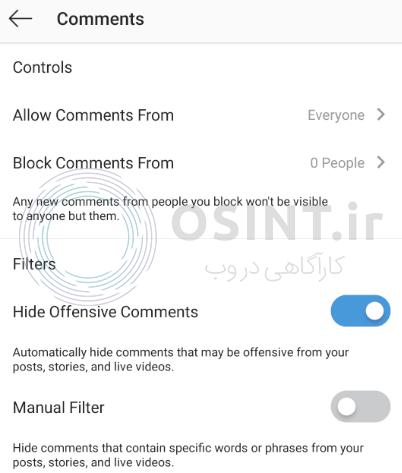
تنظیمات حریم خصوصی Tags
در Tags، میتوانید تگ کردن خودتان به تصاویر را منوط به تأیید خود کنید و اجازه ندهید دیگران بدون اجازه شما، در صفحات خود شما را تگ کنند. در زیرمنوی «Pending Tags» نیز میتوانید درخواستهایی که برای تگ کردن شما وجود دارد را ببینید.
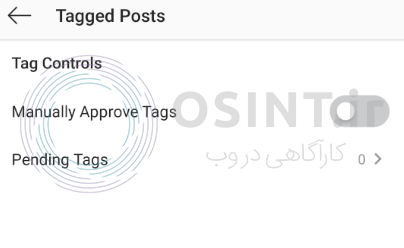
تنظیمات بخش Story
در بخش «Story»، امکان تعیین تنظیمات مربوط به استوریها قرار گرفتهاست. گزینههای این بخش شامل موارد زیر است:
- چه کسانی امکان پاسخ دادن به استوریهایتان را داشته باشند؟
- تصاویر چگونه ذخیره شوند؟
- آیا امکان باز ارسال (Reply) استوریهایتان توسط دیگران وجود داشته باشد؟
- استوریهای اینستاگرامتان با اکانت فیسبوکتان به اشتراک گذاشته شود یا خیر؟
تنظیمات بخش Connections
در «Connections» امکان مدیریت تنظیمات مرتبط با روابط وجود دارد. در همین قسمت ذیل «Account Privacy» امکان خصوصی (private) کردن پیج هم فراهم است. در صورتی که اطلاعات شخصی در اکانت دارید، توصیه میکنیم اکانت را حتما پرایوت (شخصی) کنید. هرچند به عنوان یک قاعدهی کلی، «هیچ وقت» اطلاعات شخصی خود را به اینترنت ندهید.
سایر گزینهها در این بخش شامل موارد زیر است:
- اکانتهایی که محدود کردهاید (Restricted Accounts): این گزینه جلوی ارتباط با افراد را حتی بدون بلاک کردنشان، میگیرد.
- اکانتهایی که بلاک کردهاید.
- اکانتهایی که ساکت کردهاید (Muted Accounts): هیچ چیزی از این اکانتها نخواهید دید.
- دوستان نزدیکتان (Close friends) اکانتهایی که به عنوان دوست نزدیک انتخاب کردهاید.
- اکانتهایی که دنبال میکنید (Accounts you follow)
۵) خودتان مراقب خودتان باشید!
تا اینجا اکانت خود را امن کردهاید و خطر هک را تقریبا از خود دور کردهاید! اما هنوز تمام نشده، از این به بعد باید مراقب «رفتار» خود باشید و اطلاعات شخصی خود را در اختیار دیگران – و اینستاگرام – قرار ندهید! چرا که ممکن است اینستاگرام روزی دچار خطایی شو و اطلاعات شما را افشاء کند. اما از آن مهمتر، اطلاعاتی است که ممکن است خودتان یا دیگران در پیج شما از شما افشاء کنند. (مثال ابتدای پست را به یاد بیاورید!)
لذا یادتان نرود «اطلاعات شخصی» در وب هیچ معنا ندارد! هر چیزی که از اطلاعات شخصیتان در اینترنت قرار میدهید، برچسب «اطلاعات عمومی» میخورد و هر آن احتمالِ «افشاء» شدن آنها وجود دارد… لذا مسلماً پیشگیری بهتر از درمان است! خودتان از خودتان مراقبت کنید!